نظام التشغيل Windows 10 هو أحد أنظمة التشغيل الأساسية التي تركت بصمتها بناءً على مجموعة واسعة من الميزات المتقدمة والترقيات والتحسينات ، ولكن في نفس الوقت ، تأتي مع سلبياتها. تتضمن بعض هذه الأخطاء المزعجة مشكلات OpenGL. يتم ملاحظة هذا الخطأ بشكل أساسي عند تثبيت نظام تشغيل جديد على جهاز كمبيوتر يعمل بنظام Windows 10.
ومع ذلك ، لحسن الحظ ، تأتي معظم الأخطاء مع نوع من الإصلاح وكذلك خطأ OpenGL. دعونا نرى كيفية إصلاحه.
قبل المتابعة لتثبيت أحدث برنامج تشغيل للرسومات ، تحقق من برنامج التشغيل الذي تستخدمه حاليًا ونوع النظام (نظام تشغيل 32 بت أو 64 بت). دعونا نرى كيفية اكتشاف هذه التفاصيل أولاً.
كيفية التحقق من تثبيت برنامج تشغيل الرسومات الحالي باستخدام تطبيق الإعدادات
الخطوة 1: اضغط على بداية زر على سطح المكتب الخاص بك وحدد إعدادات تقع فوق قوة اختيار.

الخطوة 2: في ال إعدادات نافذة ، وانقر فوق نظام.

الخطوه 3: في ال نظام نافذة ، انقر فوق عرض على اليسار. الآن ، على الجانب الأيمن من الجزء ، انقر فوق إعدادات العرض المتقدمة.
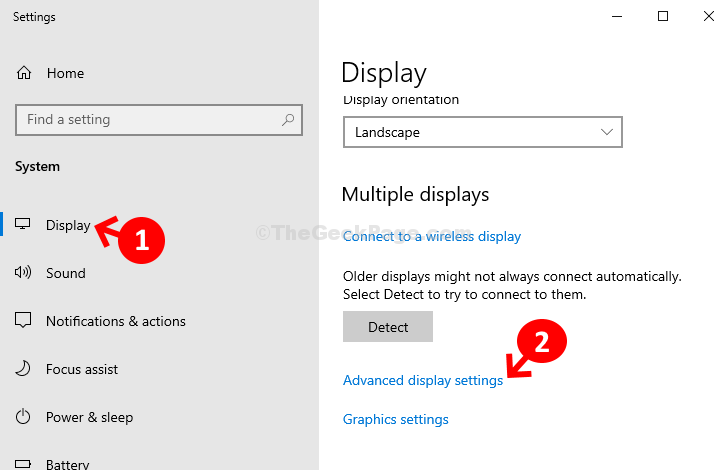
الخطوة الرابعة: في النافذة التالية ، تحت عرض المعلومات القسم ، انقر فوق خصائص محول العرض للشاشة 1.
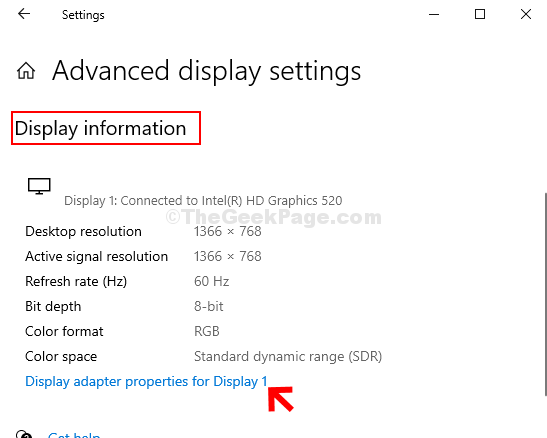
الخطوة الخامسة: في مربع الحوار المنبثق ، أسفل ملف مشترك كهربائي علامة التبويب ، تحقق من برنامج تشغيل بطاقة الرسومات الخاصة بك. هنا يظهر Intel (R) HD Graphics 520 بجوار سلسلة المحول.
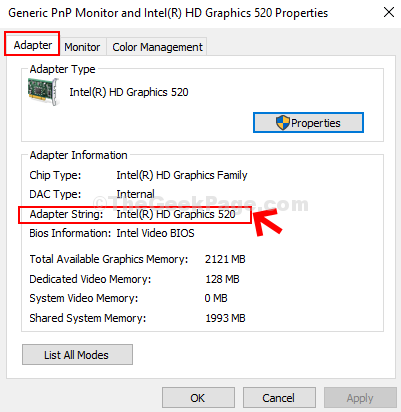
الآن ، انتقل للتحقق من نوع النظام الخاص بك.
كيف تتحقق من نوع النظام الخاص بك عبر هذا الكمبيوتر
الخطوة 1: اضغط على مفتاح Windows + E. معًا على لوحة المفاتيح لفتح ملف مستكشف الملفات. في ال مستكشف الملفات نافذة ، انقر بزر الماوس الأيمن فوق هذا الكمبيوتر الاختصار على اليسار وحدد الخصائص.

الخطوة 2: في ال خصائص النظام نافذة تحت نظام القسم ، تحقق من نوع النظام. في هذه الحالة يظهر ، نظام تشغيل 64 بت ، معالج مستند إلى x64.
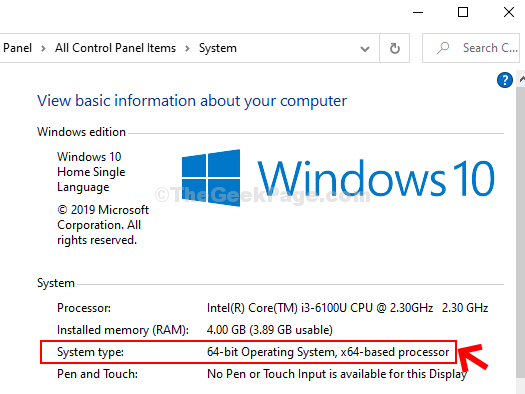
انتقل الآن لتنزيل أحدث برنامج تشغيل رسومات وتثبيته.
خطوات تثبيت أحدث برنامج تشغيل رسومات
الخطوة 1: قم بتشغيل جوجل ابحث عن اسم برنامج تشغيل الرسومات متبوعًا بـ رابط تنزيل برنامج التشغيل Windows 10. على سبيل المثال ، ها هو Intel (R) HD Graphics 520. لذلك ، سوف نبحث عن برنامج تشغيل Intel (R) HD Graphics 520 Windows 10 Download Link. اضغط على الأول نتيجة.
*ملحوظة: يمكنك استبدال اسم برنامج التشغيل بكل ما وجدته باسمك وأيضًا بإصدار Windows. يمكنك استبدال Windows 10 بـ Windows 7 / 8.1 كما هو مطلوب.
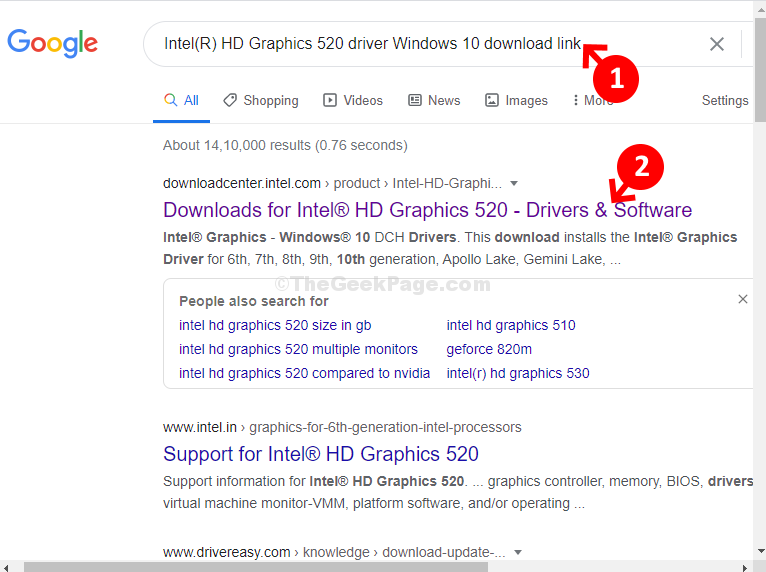
الخطوة 2: في صفحة التنزيل ، قم بالتمرير لأسفل ، تحت الوصف ، انقر فوق الارتباط المناسب لتنزيل أحدث برنامج تشغيل وتثبيته بناءً على ملف نوع النظام. هنا اخترنا الرابط الأول لـ نظام التشغيل Windows 10 ، إصدار 64 بت إصدار.
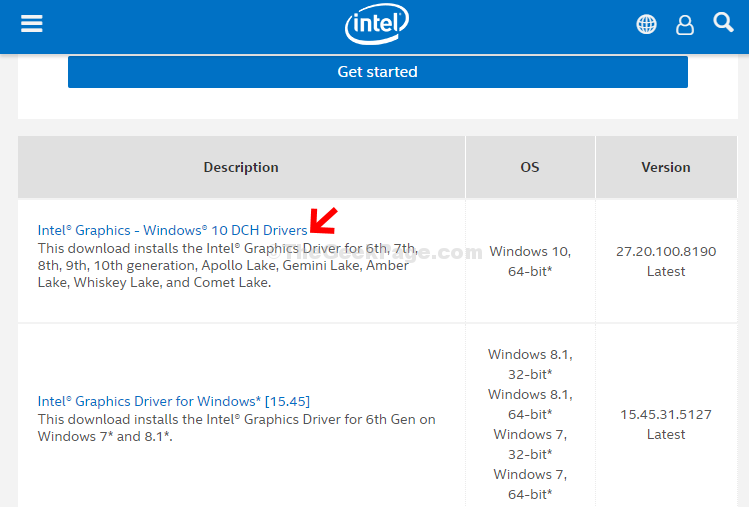
الخطوه 3: في الصفحة التالية ، على الجانب الأيسر من الجزء ، انقر فوق أي من ملفات تحميل أزرار لتنزيل برنامج التشغيل وتثبيته.
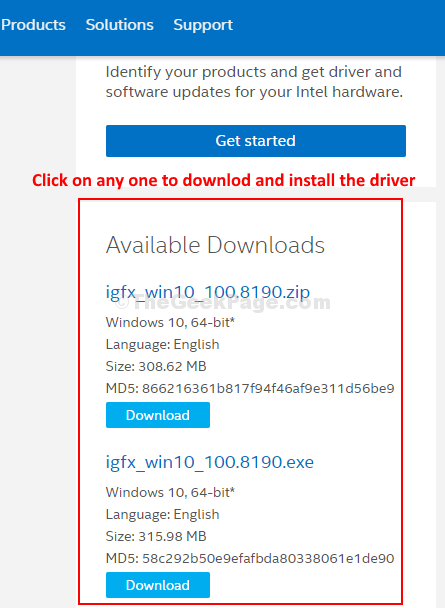
هذا كل شيء ومع تثبيت أحدث برنامج تشغيل ، يجب ألا تواجه خطأ OpenGL بعد الآن.


